Cách thay màn hình máy tính win 10
Bạn có thể dễ dàng thiết lập bất kỳ hình ảnh nào bạn thích làm nền màn hình đăng nhập của mình trên Windows 10. Điều này đã từng rất phức tạp trong bản phát hành đầu tiên của Windows 10, nhưng Microsoft đã làm cho nó đơn giản hơn ở phiên bản Anniversary Update. Vì vậy sau đây Bệnh viện Công nghệ 88 sẽ gửi đến các bạn bài viết hướng dẫn chi tiết cách thay màn hình máy tính win 10. >> Có thể bạn sẽ quan tâm đến dịch vụ Sửa laptop và sửa màn hình máy tính.
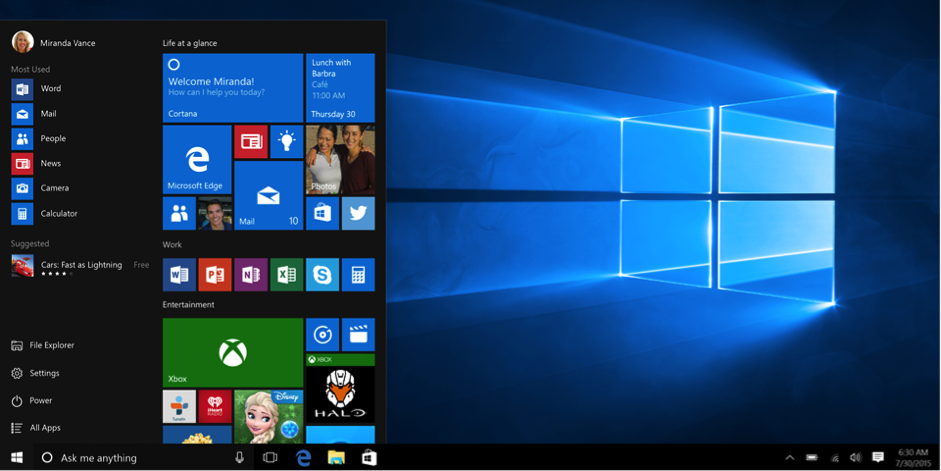
Xem thêm: Hướng dẫn thay đổi màn hình máy tính win 10
Cách thay màn hình máy tính win 10, từ màn hình chính => Settings => Personalize => Lock screen => và bật tính năng “Show lock screen background picture on the sign-in screen”.
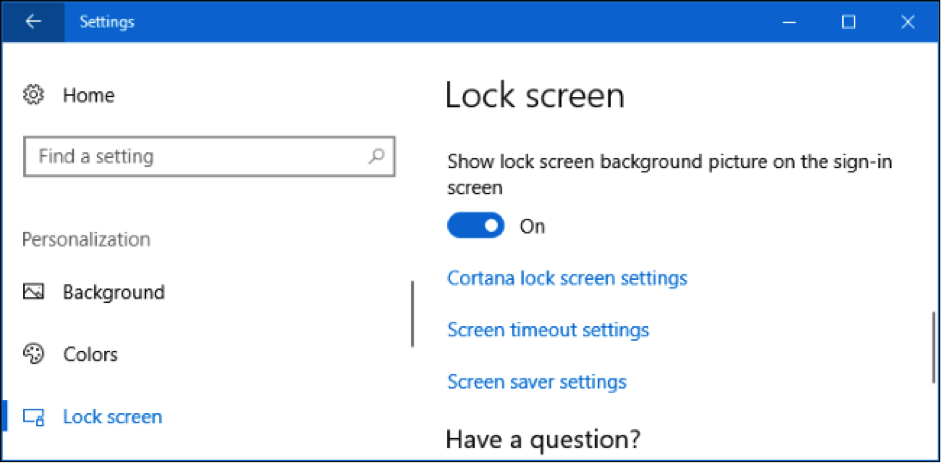
Bạn cũng có thể chọn cho mình những gì bạn muốn Windows 10 hiển thị trên màn hình đăng nhập. Chọn "Windows spotlight" để tự động lựa chọn các hình ảnh từ Microsoft, hoặc chọn "Picture" hoặc "Slideshow" để chọn hình nền ưa thích của bạn. Hình ảnh bạn chọn ở đây sẽ xuất hiện dưới dạng màn hình khóa khóa và nền màn hình đăng nhập.
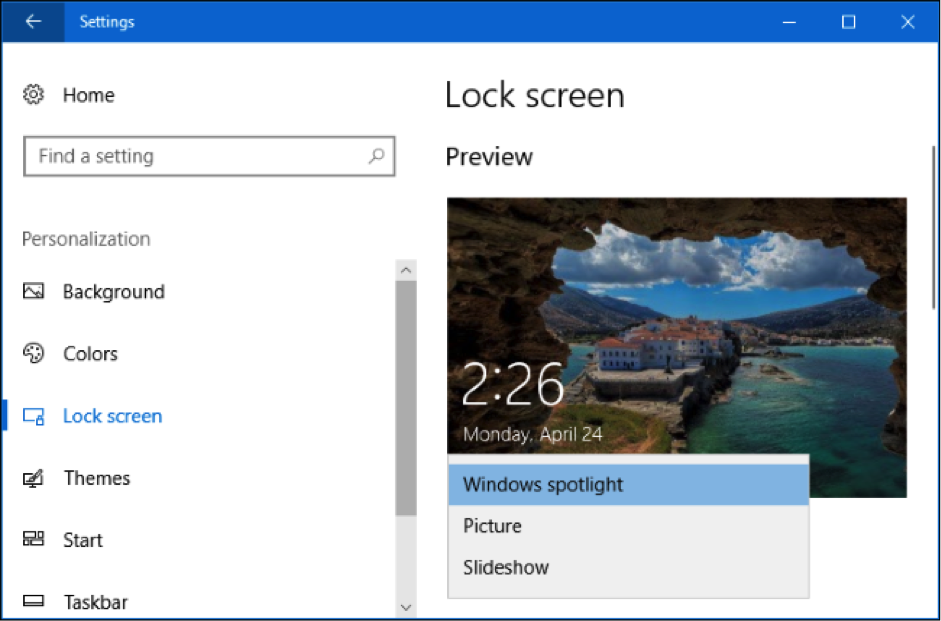
Nếu bạn muốn sử dụng những màu đơn sắc thay đổi màn hình khởi động Win 10 thay vì một bức ảnh nào đó để làm màn hình nền, hãy vô hiệu hóa “Show lock screen background picture on the sign-in screen”. Điều hướng đến Settings => Personalize => Colors. Màu bạn chọn ở đây sẽ được sử dụng cho nền màn hình đăng nhập cũng như các phần tử khác trên màn hình Desktop của Windows.
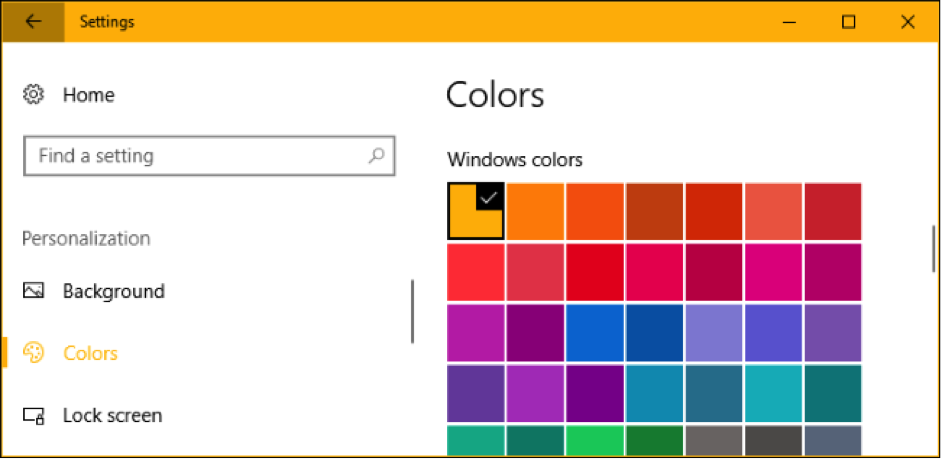
Vậy là phía trên Bệnh viện Công nghệ 88 đã chia sẻ đến các bạn cách thay màn hình máy tính win 10. Nếu các bạn có thắc mắc hay cách nào khác hay hơn, đừng ngần ngại chia sẻ với Bệnh viện Công nghệ 88 ở phần bình luận phía bên dưới nhé. Chúc các bạn thành công!
Xem thêm: Nguyên nhân và cách sửa màn hình máy tính bị nhấp nháy
- Macbook MDM là gì? Tất tần tật những điều bạn nên biết về thuật ngữ này!
- Chi tiết cách đăng xuất iCloud trên Macbook đơn giản và bảo mật nhất
- Giải đáp thắc mắc “MacBook có chơi game được không?” cùng những lưu ý khi sử dụng
- 7 cách khắc phục lỗi MacBook không kết nối được wifi nhanh chóng, hiệu quả
- Những Lưu Ý Khi Mua Laptop Cũ: Kinh Nghiệm Mua Laptop Dưới 5 Triệu
- Đâu là chiếc laptop workstation dưới 20 triệu tốt nhất?
- Dell Inspiron 13 5000 i5: Laptop văn phòng sang trọng, bền bỉ mà hiệu năng ổn định
- Bóc hộp Dell Inspiron 5410 N4I5147W: Mẫu laptop 2in1 cực đáng sở hữu
- Dell Inspiron 14 Core i3 có thực sự là dòng laptop văn phòng giá rẻ đáng sở hữu?
- Dell Inspiron 17: Trải nghiệm tốt, bền bỉ, màn hình lớn đã mắt liệu có đáng mua?
Bài viết liên quan
-
 Hướng dẫn sửa màn hình máy tính bị vỡ
09-01-2020, 10:29 pm
Hướng dẫn sửa màn hình máy tính bị vỡ
09-01-2020, 10:29 pm
-
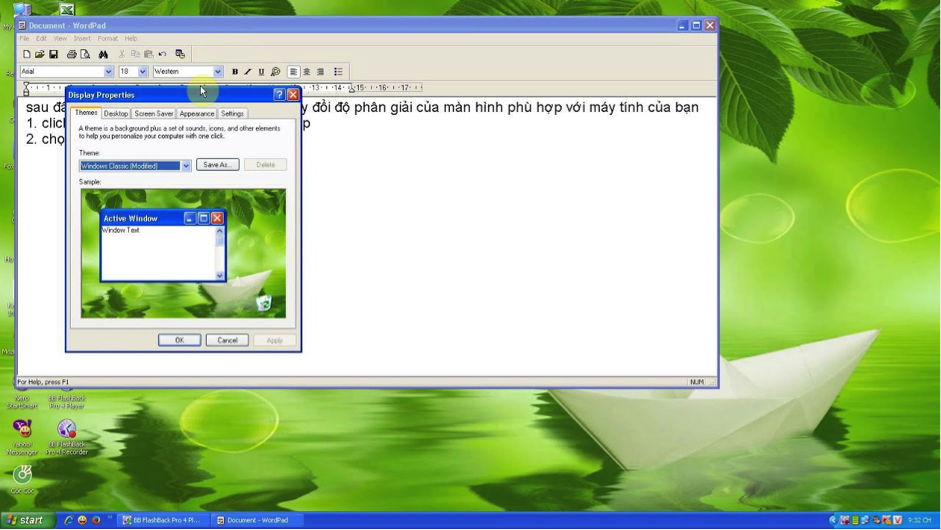 Cách chỉnh sửa màn hình máy tính win xp bị lỗi kích thước
09-01-2020, 10:27 pm
Cách chỉnh sửa màn hình máy tính win xp bị lỗi kích thước
09-01-2020, 10:27 pm
-
 Làm gì khi máy tính bị lỗi card màn hình?
09-01-2020, 9:59 pm
Làm gì khi máy tính bị lỗi card màn hình?
09-01-2020, 9:59 pm
-
 Lỗi không lên màn hình laptop dell
09-01-2020, 9:56 pm
Lỗi không lên màn hình laptop dell
09-01-2020, 9:56 pm
-
 Lỗi card màn hình rời laptop
02-01-2020, 11:54 pm
Lỗi card màn hình rời laptop
02-01-2020, 11:54 pm
-
 Nên thay màn hình laptop asus ở đâu?
02-01-2020, 11:48 pm
Nên thay màn hình laptop asus ở đâu?
02-01-2020, 11:48 pm
-
 Lỗi màn hình máy tính nhấp nháy liên tục
02-01-2020, 11:45 pm
Lỗi màn hình máy tính nhấp nháy liên tục
02-01-2020, 11:45 pm
-
 4 Địa chỉ sửa màn hình laptop hp uy tín
02-01-2020, 11:41 pm
4 Địa chỉ sửa màn hình laptop hp uy tín
02-01-2020, 11:41 pm
-
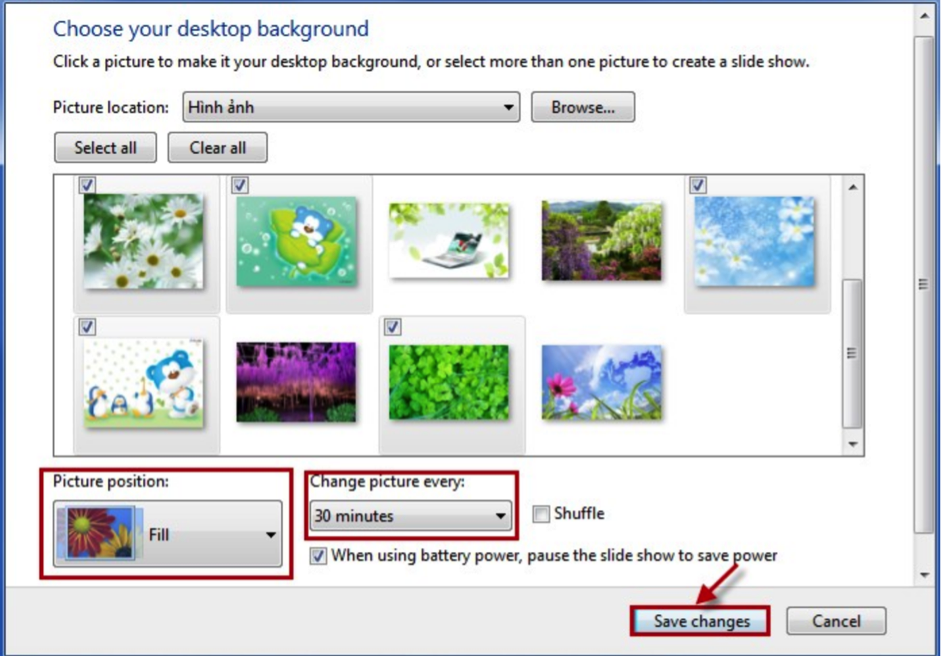 Làm sao để thay đổi màn hình máy tính?
31-12-2019, 3:57 pm
Làm sao để thay đổi màn hình máy tính?
31-12-2019, 3:57 pm
-
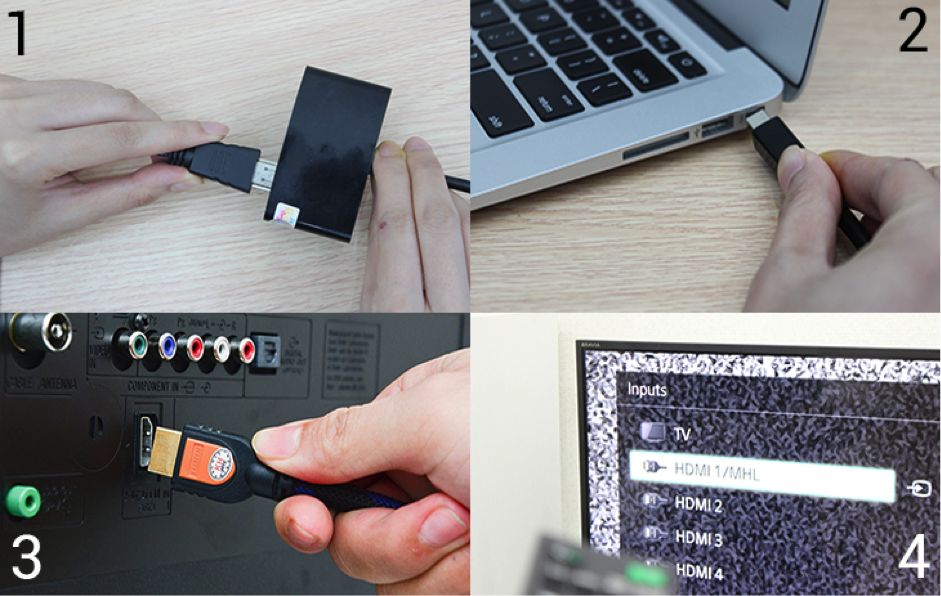 Nguyên nhân và cách sửa màn hình máy tính bị nhiễu
31-12-2019, 3:49 pm
Nguyên nhân và cách sửa màn hình máy tính bị nhiễu
31-12-2019, 3:49 pm


